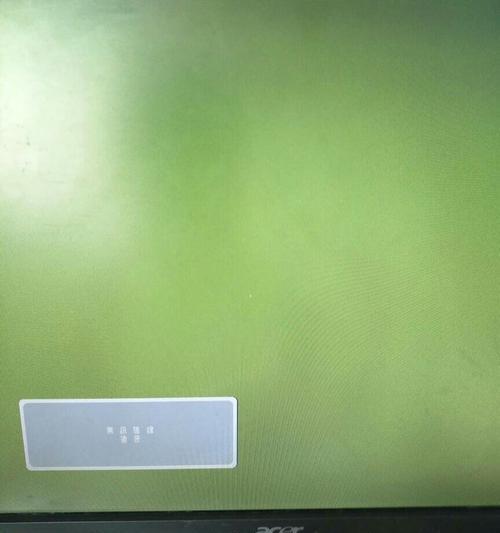显示器是我们日常工作和娱乐中不可或缺的一部分,然而,有时候我们可能会遇到显示器出现故障的情况。故障的显示器不仅影响我们的使用体验,还可能会影响工作的进行。了解如何检查显示器是否有故障,并快速解决问题,对于每个用户来说都是非常重要的。
1.电源问题:
-检查电源线是否插好。
-确保电源开关打开。
-尝试连接其他电源插座。
2.线缆问题:
-检查视频线是否连接稳固。
-确认线缆没有损坏或断裂。
-尝试更换视频线。
3.分辨率设置:
-检查显示器的分辨率设置是否正确。
-调整分辨率以匹配显示器的最佳设置。
4.显示器调整:
-检查亮度、对比度和色彩设置是否合适。
-调整这些设置以获得更好的显示效果。
5.驱动程序问题:
-检查操作系统是否有最新的显示驱动程序。
-更新驱动程序以确保显示器正常工作。
6.清洁显示器:
-清洁显示器表面的灰尘和污渍。
-使用柔软的布料和适当的清洁剂进行清洁。
7.检查硬件连接:
-检查显示器与计算机的连接是否牢固。
-确保显示器的插头和插座没有松动。
8.系统故障:
-重启计算机,检查是否是系统故障导致的问题。
-更新操作系统以修复可能的错误。
9.检查其他设备:
-断开其他连接到显示器的设备,例如音频输出或USB设备。
-检查是否是这些设备导致的问题。
10.检查显示器附件:
-检查是否有附件设备连接到显示器上。
-断开附件设备并重新测试显示器。
11.硬件故障:
-检查显示器是否有物理损坏,例如裂纹或黑屏。
-如有必要,寻求专业帮助进行修复。
12.进行测试和诊断:
-使用显示器测试软件进行测试和诊断。
-根据测试结果采取适当的措施。
13.查阅用户手册:
-查阅显示器的用户手册,寻找故障排除的指导。
-遵循手册中的建议进行问题解决。
14.寻求专业帮助:
-如果以上方法都没有解决问题,寻求专业技术人员的帮助。
-他们可以提供更深入的故障诊断和解决方案。
15.
显示器故障可能会给我们的工作和生活带来很大的困扰,但通过一些简单的检查和调整,我们通常可以解决大部分问题。然而,在遇到无法解决的故障时,我们应该及时寻求专业帮助,以确保显示器能够正常工作,并保持我们的工作效率和使用体验。